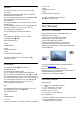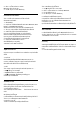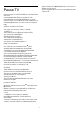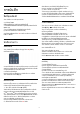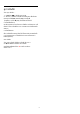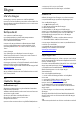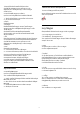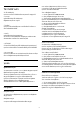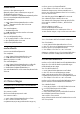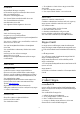operation manual
Table Of Contents
- สารบัญ
- 1 - ทีวีใหม่ของฉัน
- 2 - การตั้งค่า
- 3 - เครือข่าย
- 4 - การเชื่อมต่อ
- 4.1 - เคล็ดลับในการเชื่อมต่อ
- 4.2 - EasyLink HDMI CEC
- 4.3 - อินเตอร์เฟซปกติ - CAM
- 4.4 - กล่องรับสัญญาณ - STB
- 4.5 - เครื่องรับสัญญาณดาวเทียม
- 4.6 - ระบบโฮมเธียเตอร์ - HTS
- 4.7 - เครื่องเล่นแผ่นดิสก์ Blu-ray
- 4.8 - เครื่องเล่น DVD
- 4.9 - เครื่องเล่นเกม
- 4.10 - ฮาร์ดไดรฟ์ USB
- 4.11 - แป้นพิมพ์และเมาส์ USB
- 4.12 - แฟลชไดรฟ์ USB
- 4.13 - กล้องถ่ายรูป
- 4.14 - กล้องวิดีโอ
- 4.15 - คอมพิวเตอร์
- 4.16 - หูฟัง
- 5 - เปิด
- 6 - รีโมทคอนโทรล
- 7 - ช่องทีวี
- 8 - ช่องดาวเทียม
- 9 - เมนูหน้าหลัก
- 10 - คู่มือ TV
- 11 - แหล่ง
- 12 - ตัวตั้งเวลาและนาฬิกา
- 13 - 3D
- 14 - เกม
- 15 - ภาพ วิดีโอ และเพลง
- 16 - Pause TV
- 17 - การบันทึก
- 18 - Skype
- 19 - Smart TV
- 20 - Multi room (ดูหลายเครื่อง)
- 21 - การตั้งค่า
- 22 - ข้อมูลจำเพาะผลิตภัณฑ์
- 23 - ซอฟต์แวร์
- 24 - การแก้ไขปัญหาและการสนับสนุน
- 25 - Safety and care
- 26 - เงื่อนไขการใช้, ลิขสิทธิ์และใบอนุญาต
- ดัชนี
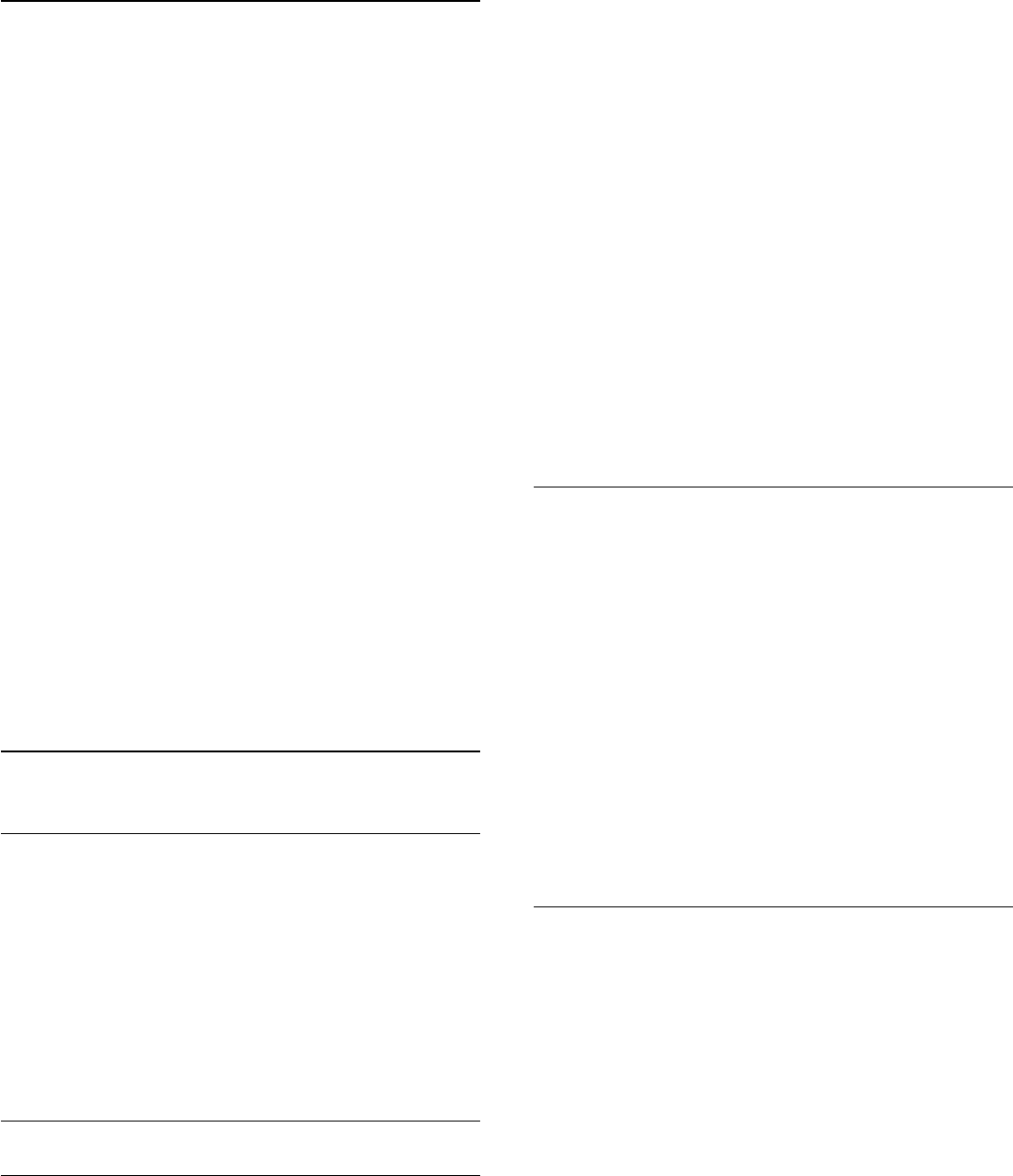
18.5
โปรไฟลสวนตัว
ใน โปรไฟลสวนตัว
คุณสามารถแกไขโปรไฟลสวนตัวของคุณสำหรับ Skype ได
• สาธารณะ
ดูหรือเปลี่ยนขอมูลโปรไฟลของคุณ
ที่ผูติดตอของคุณสามารถดูได
• โทรศัพท
คุณสามารถปอนหรือเปลี่ยนหมายเลขโทรศัพทบาน ที่ทำงาน
หรือโทรศัพทมือถือไดที่นี่
• สวนตัว
ดูหรือเปลี่ยนอีเมลแอดเดรสของคุณ
ตรวจสอบจำนวนเครดิตที่คุณมี หรือดูขอมูลการสมัครสมาชิก
หรือเขียนขอความที่บงบอกอารมณของคุณได
• รูปโปรไฟล
หากคุณยังไมไดอัพโหลดรูปโปรไฟลของคุณดวยคอมพิวเตอร
คุณสามารถเลือกหนึ่งในภาพแสดงตัวที่มีเปนรูปโปรไฟลไดที่นี่
• สถานะออนไลน
คุณสามารถเปลี่ยนสถานะออนไลนของคุณได เลือกสถานะที่คุณ
ตองการใหผูติดตอของคุณเห็นเมื่อคุณออนไลน
18.6
บุคคล
ผูติดตอของคุณ
ใน บุคคล คุณสามารถคนหารายการ ผูติดตอ Skypeของคุณได
ผูติดตอของคุณจะแสดงดวย ชื่อ Skype
ของตนเอง ผูติดตอนั้นออนไลน และพรอมสำหรับการโทรทาง
Skype เมื่อจุดสีเขียวปรากฏถัดจากชื่อของผูติดตอนั้น
คุณสามารถใชกลองขอความในมุมซายบนของหนาผูติดตอ
เพื่อคนหาผูติดตอภายในรายชื่อผูติดตอของคุณ
หรือเพียงเลื่อนลงตามรายการเพื่อหาผูติดตอที่คุณตองการ
เพิ่มผูติดตอ
เพิ่มผูติดตอ Skype
ใน บุคคล หรือรายชื่อผูติดตอของคุณ คุณสามารถเพิ่มผูติดตอ
Skype ใหมได
เพิ่มผูติดตอ Skype
หากคุณทราบชื่อ Skype หรืออีเมลของเพื่อน Skype
สามารถคนหาผูติดตอของคุณไดอยางงายดาย
หากคุณไมทราบชื่อ Skype หรืออีเมลของเพื่อน
คุณสามารถลองคนหาไดดวยชื่อ
ในการเพิ่มผูติดตอ Skype…
1 - บนหนา ผูติดตอ ใหกด
OPTIONS
2 - เลือก เพิ่มผูติดตอ Skype แลวกด OK
3 - ใส ชื่อ Skype หรืออีเมลแอดเดรสของผูติดตอใหม
คุณสามารถลองใสชื่อไดดวย ในการเปดแปนพิมพบนหนาจอ
ใหกด OK เมื่อคุณทำเสร็จ ใหกด OK
4 - Skype จะคนหาผูติดตอที่คุณกำลังคนหา
และจะแสดงผลลัพธการคนหา
5 - เลือกผูติดตอที่คุณตองการ แลวกด OK
เพื่อสงคำรองขอผูติดตอ
6 - เขียนคำรองขอ แลวกด OK แลว Skype
จะสงขอความคำรองขอใหผูติดตอใหมของคุณ
หากผูติดตอยอมรับการรองขอ ชื่อ Skype
ของผูติดตอใหมจะปรากฏในรายชื่อของคุณ
และคุณสามารถโทรหาผูติดตอของคุณบน Skype ได
เพิ่มหมายเลขโทรศัพท
ใน บุคคล หรือรายชื่อผูติดตอของคุณ
คุณสามารถเพิ่มหมายเลขโทรศัพทเปนผูติดตอ
คุณสามารถโทรหาโทรศัพทดวยการโทรดวยเสียง Skype
คุณตองใช Skype Credits เพื่อโทร
ในการเพิ่มหมายเลขโทรศัพท…
1 - บนหนา ผูติดตอ ใหกด
OPTIONS
2 - เลือก เพิ่มหมายเลขโทรศัพท แลวกด OK
3 - ปอนชื่อผูติดตอของคุณ ในการเปดแปนพิมพบนหนาจอ
ใหกด OK เมื่อคุณทำเสร็จ ใหกด OK
4 - ใสหมายเลขโทรศัพทผูติดตอของคุณ
โดยเริ่มดวยรหัสประเทศเสมอ (เชน +31 สำหรับเนเธอรแลนด)
อยาใชเลขศูนยสองตัว เมื่อใสเสร็จแลว ใหกด OK ชื่อของผูติดต
อหมายเลขโทรศัพทของคุณจะปรากฏในรายชื่อของคุณ
ยอมรับคำรองขอผูติดตอ
เมื่อคุณไดรับ คำรองขอผูติดตอ
ไอคอนขนาดเล็กจะปรากฏถัดจาก ประวัติ ใน เมนู Skype
ในการยอมรับคำรองขอผูติดตอ…
1 - ใน เมนู Skype ใหเลือก ประวัติ แลวกด OK
2 - เลือก คำรองขอผูติดตอ แลวกด OK เลือกคำรองขอ แลวกด
OK Skype จะขอใหคุณยอมรับผูติดตอนี้ หากคุณรับ
ผูติดตอจะปรากฏในรายชื่อผูติดตอของคุณ
58